
Una delle funzioni più utilizzate in WhatsApp è il invio e ricezione di foto . La condivisione di file multimediali è diventata una cosa di tutti i giorni tra famiglia e amici, ma cosa succede quando le foto che ti inviano non vengono salvate nella galleria? Questo è un bug che è probabilmente correlato a problemi di configurazione. Tuttavia, non si possono escludere altri motivi.
Fortunatamente WhatsApp è un'applicazione facile da usare, quindi se hai il fastidioso problema di non vedere le foto nella galleria del tuo telefono Android , non preoccuparti! In questo articolo ti mostriamo i motivi principali per cui la tua app non funziona correttamente e le possibili soluzioni che possono aiutarti a goderti di nuovo le tue foto.
Visibilità media WhatsApp non attivata
Affinché le tue immagini possano essere scaricate nella galleria, WhatsApp deve essere attivata la visibilità mediatica . Esistono due modi per modificare l'impostazione: abilita per tutti i contatti o abilita per i singoli contatti.
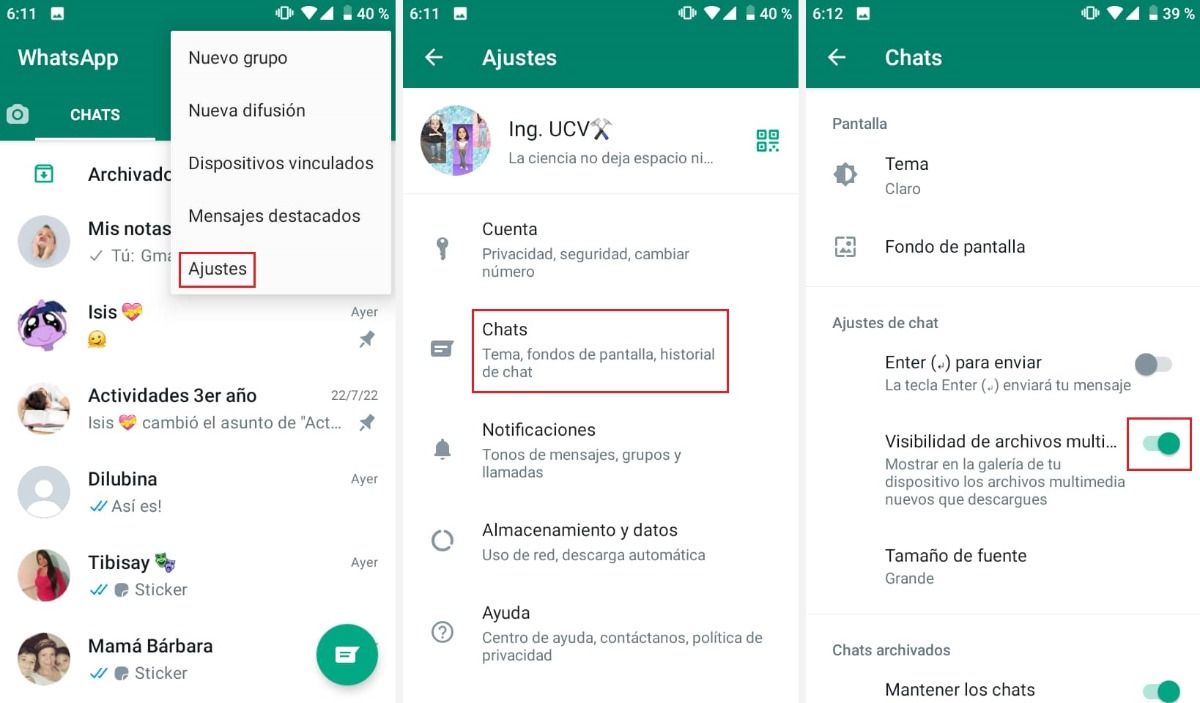
Se vuoi abilitare per tutti i contatti devi fare quanto segue:
- Apri WhatsApp e premere i tre punti situato in alto a destra.
- Seleziona Impostazioni > Chat.
- In Visibilità file multimediali, accendere l'interruttore .
- Ora i nuovi file verranno visualizzati nella galleria.
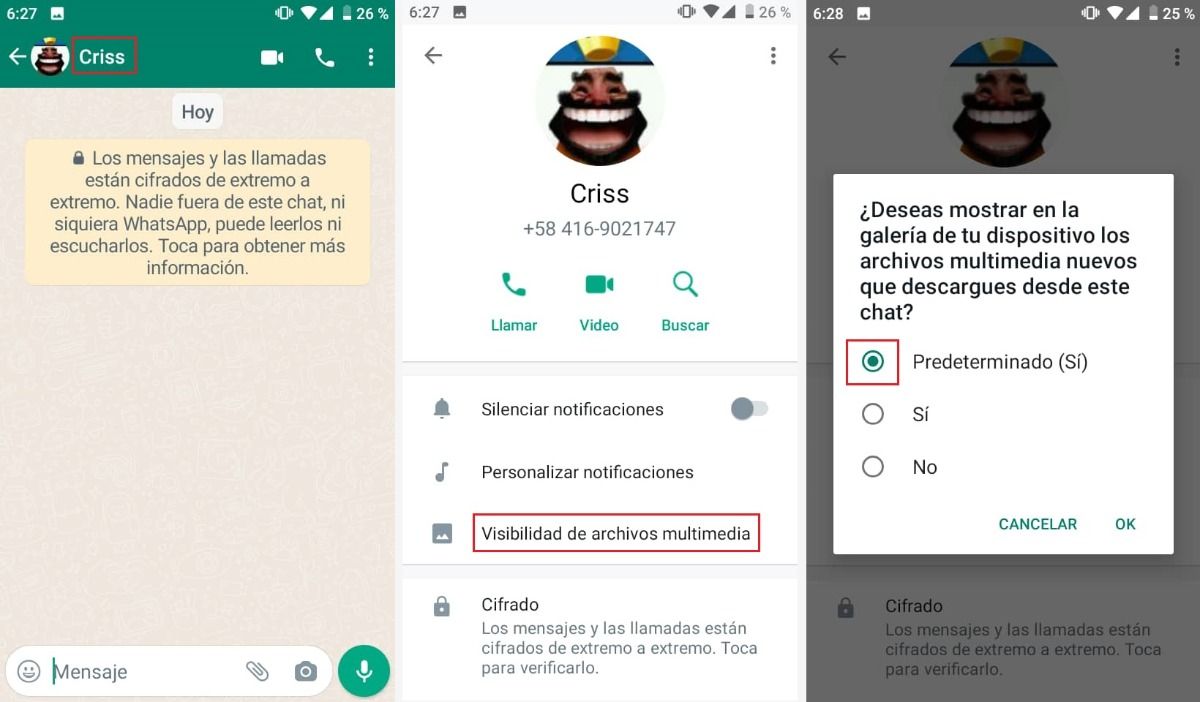
Abilitazione della visibilità per contatti individuali è anche molto facile.
- Apri la chat del contatto selezionato.
- Tocca il nome del contatto o del gruppo in alto.
- Tocca "Visibilità file multimediali".
- Selezionare "Predefinito (Sì)" e premere "Ok".
- Ora i file di questo contatto specifico possono essere visto nella galleria .
La cartella WhatsApp ha un file .nomedia
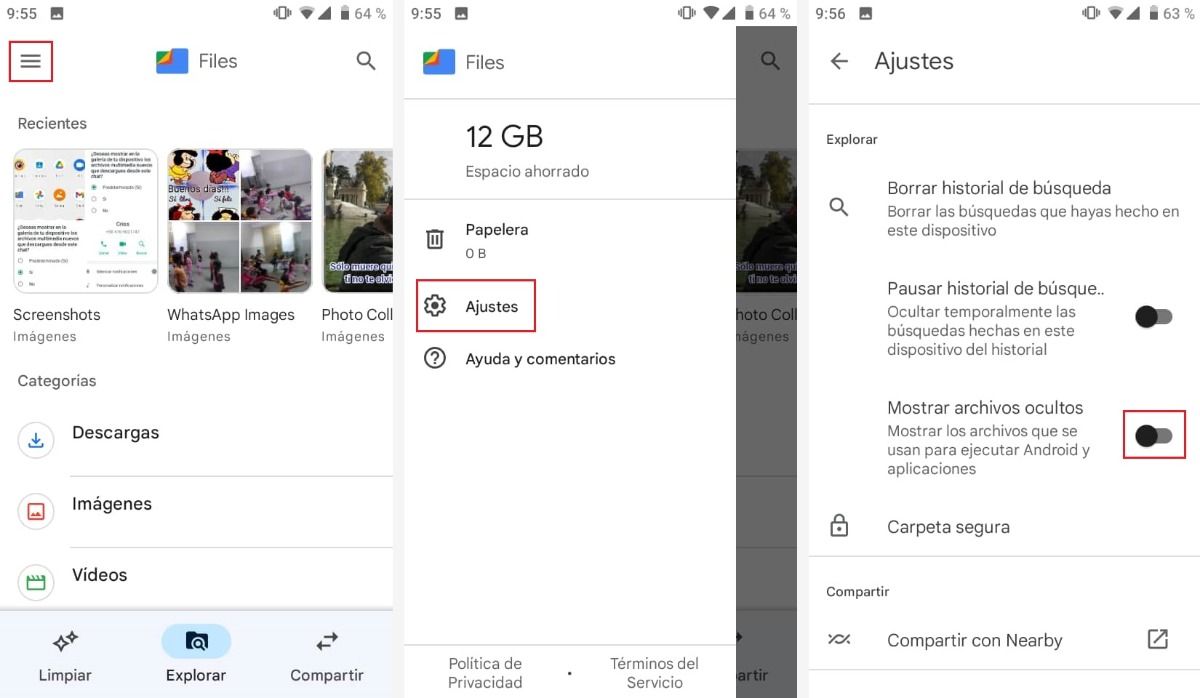
Un altro modo per rendere visibili le foto nella galleria è eliminare il file File .nomedia nella directory. Se la cartella WhatsApp contiene questo tipo di file, le foto non verranno visualizzate in altre applicazioni. Pertanto, dovresti rimuoverlo come segue:
- Apri il file manager del tuo cellulare.
- Premi le 3 barre .
- Seleziona "Impostazioni" e abilita l'opzione "Mostra file nascosti".
- Ora, per trovare il file .nomedia, vai in archiviazione interna del tuo smartphone.
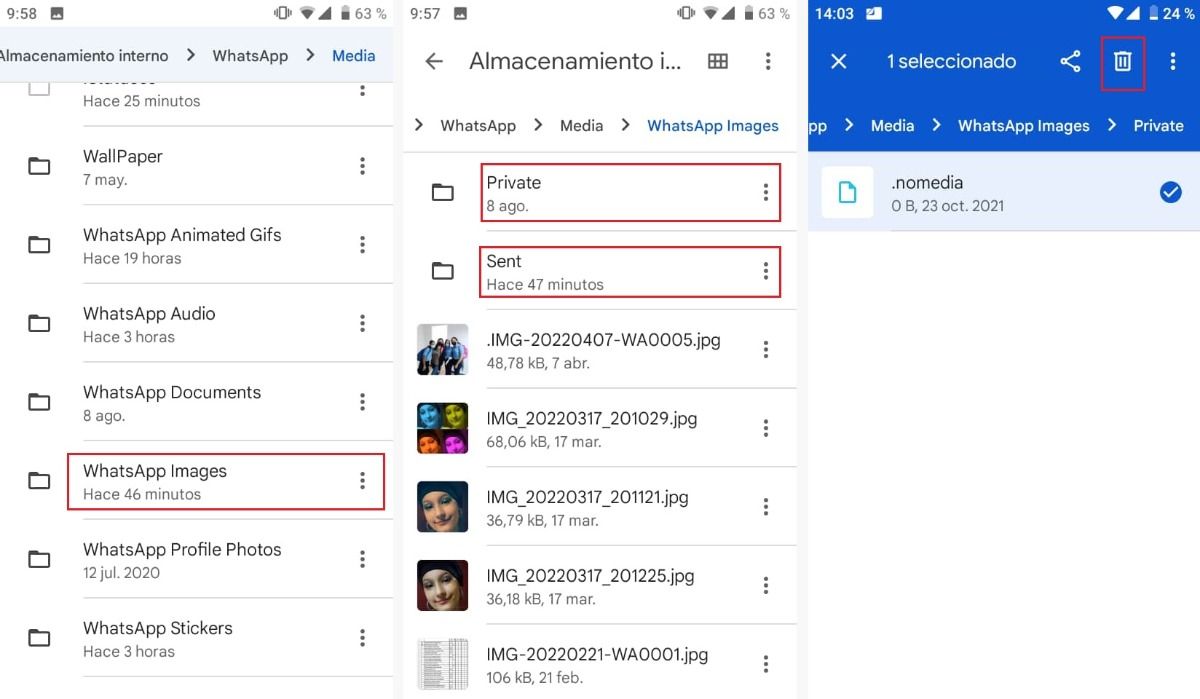
- Quindi, tocca WhatsApp > Media > Immagini WhatsApp.
- Apri le cartelle "Privato e inviato", tocca il file .nomedia e eliminalo toccando il cestino .
Le immagini di WhatsApp non sono indicizzate nella tua galleria fotografica
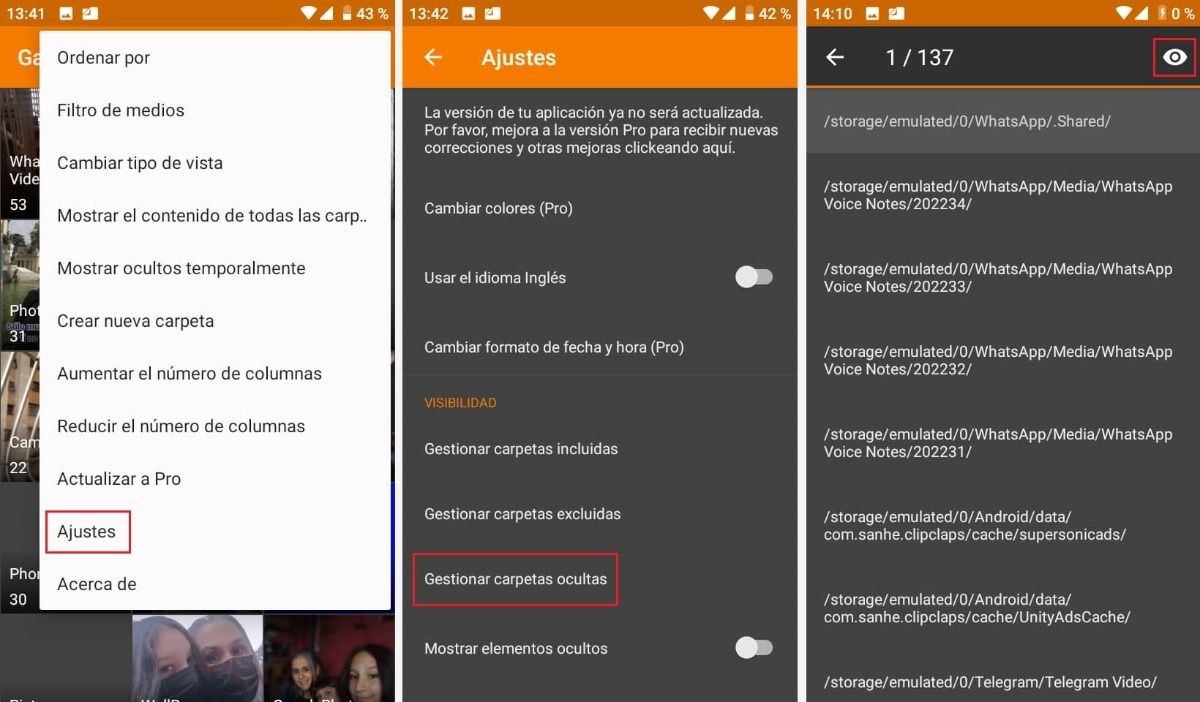
Le immagini che ricevi nelle conversazioni di WhatsApp vengono salvate in un album nella galleria del tuo telefono. Se fate non vedere l'album nella galleria , è perché non è indicizzato o perché hai escluso quella posizione da esso. Cioè, le foto vengono salvate, ma rimangono nascoste. Per risolvere questo problema, procedere come segue:
- Accedi all'applicazione "Galleria".
- Tocca i tre punti nella parte superiore dello schermo.
- Tocca Impostazioni > Gestisci cartelle nascoste.
- Toccare e tenere premuta la cartella che si desidera rendere visibile e toccare il sull'icona occhio .
- Guarda la galleria . Ora puoi vedere la cartella che era nascosta!
WhatsApp non dispone delle autorizzazioni di accesso allo spazio di archiviazione
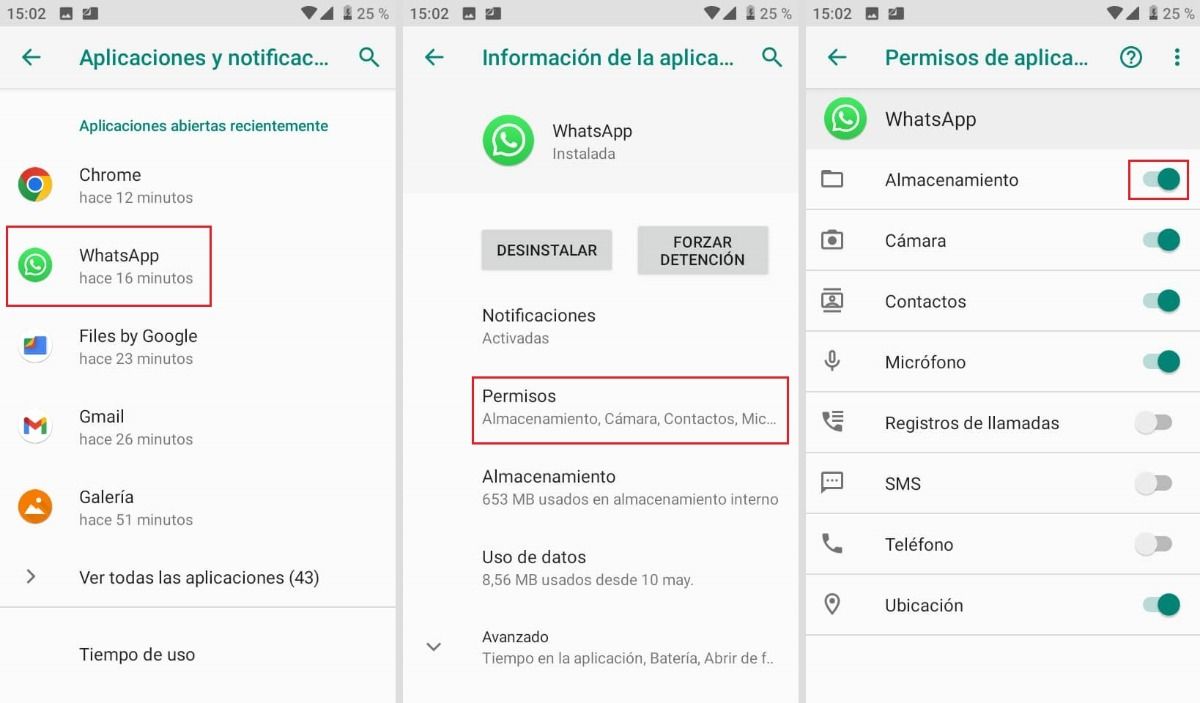
Un altro possibile motivo per cui WhatsApp non salva le immagini che ti vengono inviate è quello l'applicazione non ha accesso sul supporto di archiviazione interno. In questi casi la soluzione è molto semplice.
- Tocca Impostazioni > App e notifiche > WhatsApp > Autorizzazioni.
- Abilita l'opzione "Archiviazione".
Memoria interna piena
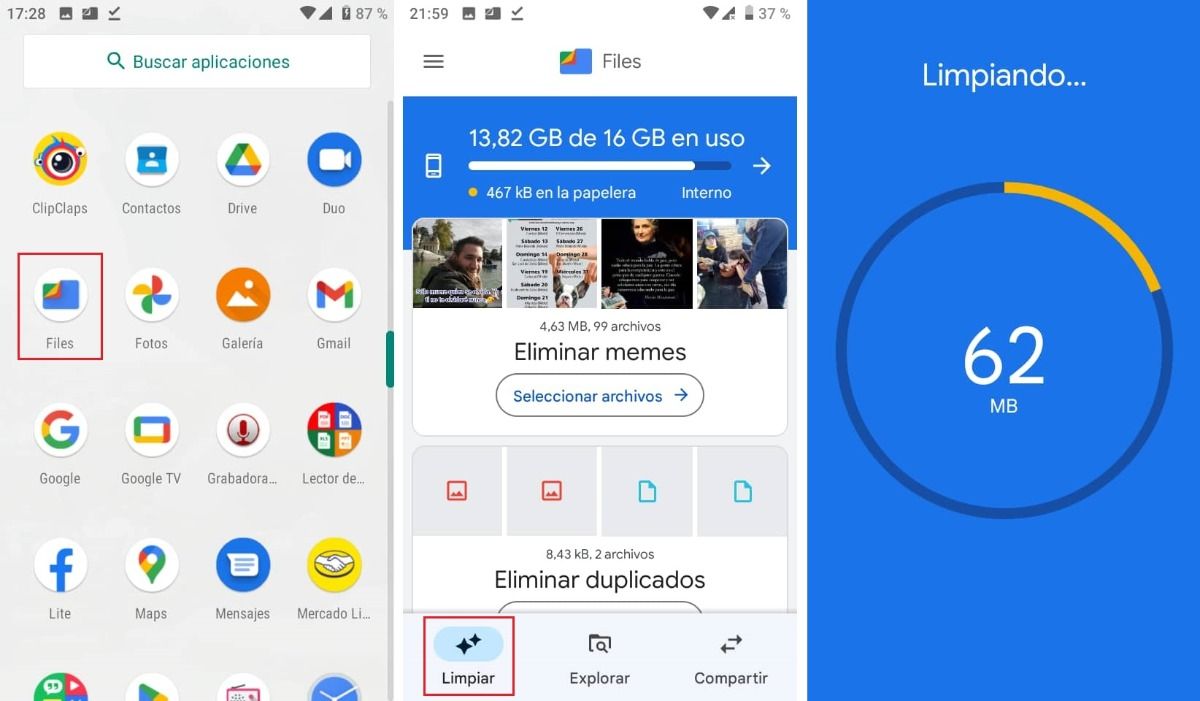
Non è raro che i telefoni con poco spazio di archiviazione abbiano problemi a salvare le foto di WhatsApp, questa potrebbe essere la fonte del problema. Per verificarlo, devi prima controlla se la memoria è piena . In genere, i dispositivi mobili ti avvisano quando lo spazio di archiviazione è basso.
Eliminando app o file che non ti servono, liberi spazio. Ciò consente di salvare nuovamente le foto di WhatsApp nella galleria del tuo dispositivo Android. Per fare ciò, puoi utilizzare un file manager Android come File di Google .
- Aprire il file manager .
- Fare clic sulla scheda "Pulisci".
- Seleziona e elimina i file che non usi più , come: duplicati, meme, vecchi screenshot, foto sfocate, tra gli altri.
- L'applicazione ti mostrerà quanto hai liberato e lo spazio di archiviazione disponibile.
Il download automatico delle foto è disabilitato
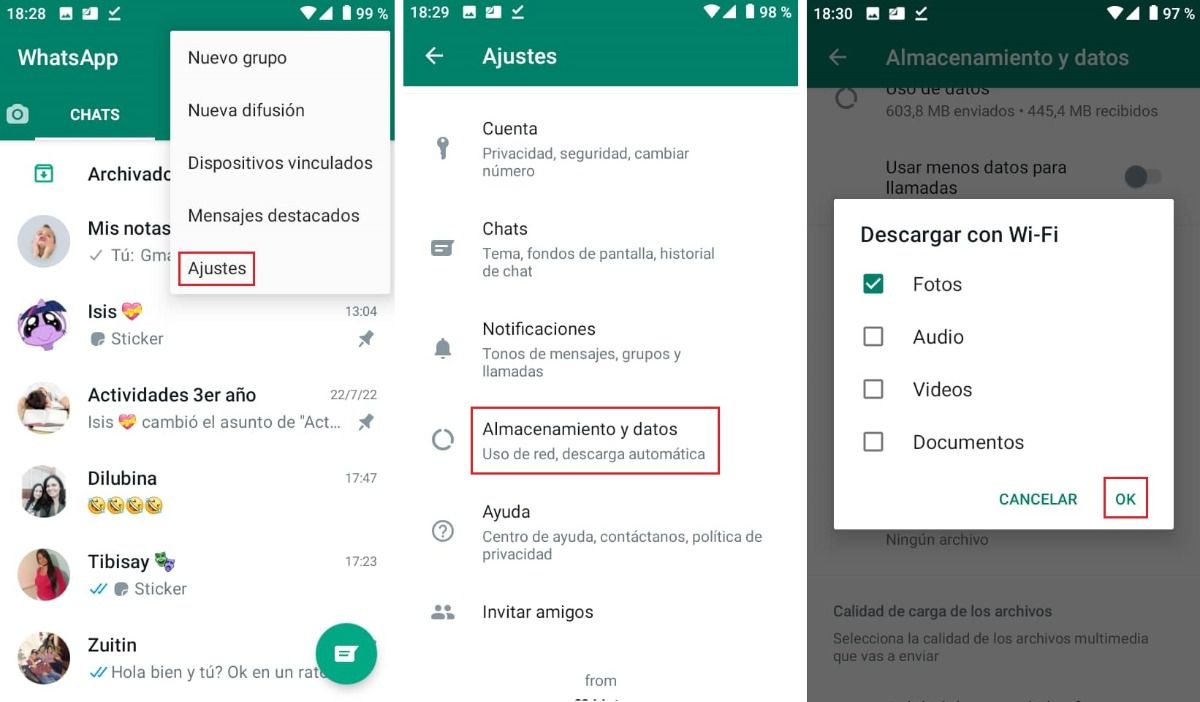
Se le foto ancora non vengono visualizzate nella galleria, è possibile che il download automatico di immagini in WhatsApp è disabilitato. Molti utenti disabilitano questa funzione per evitare il consumo di dati e risparmiare spazio di archiviazione. Invece, scaricano solo le foto che desiderano sul proprio dispositivo. Fortunatamente, l'attivazione del download automatico è un processo semplice che richiede pochi secondi.
- Apri l'app WhatsApp sul tuo dispositivo mobile.
- Premi i tre punti per accedere alle impostazioni di WhatsApp.
- Tocca "Archiviazione e dati".
- Seleziona "Scarica con dati mobili" e "Scarica con WiFi".
- Seleziona la casella "Foto". e premere “ok”.
whatsapp obsoleto
Le versioni precedenti dell'app possono causare problemi durante la memorizzazione delle foto. Aggiornamento di WhatsApp all'ultima versione di solito è un modo per sbarazzarsi di questi tipi di bug. Quindi la prima cosa che devi fare è aprire il Play Store su Android per verificare se WhatsApp ha bisogno di un aggiornamento.
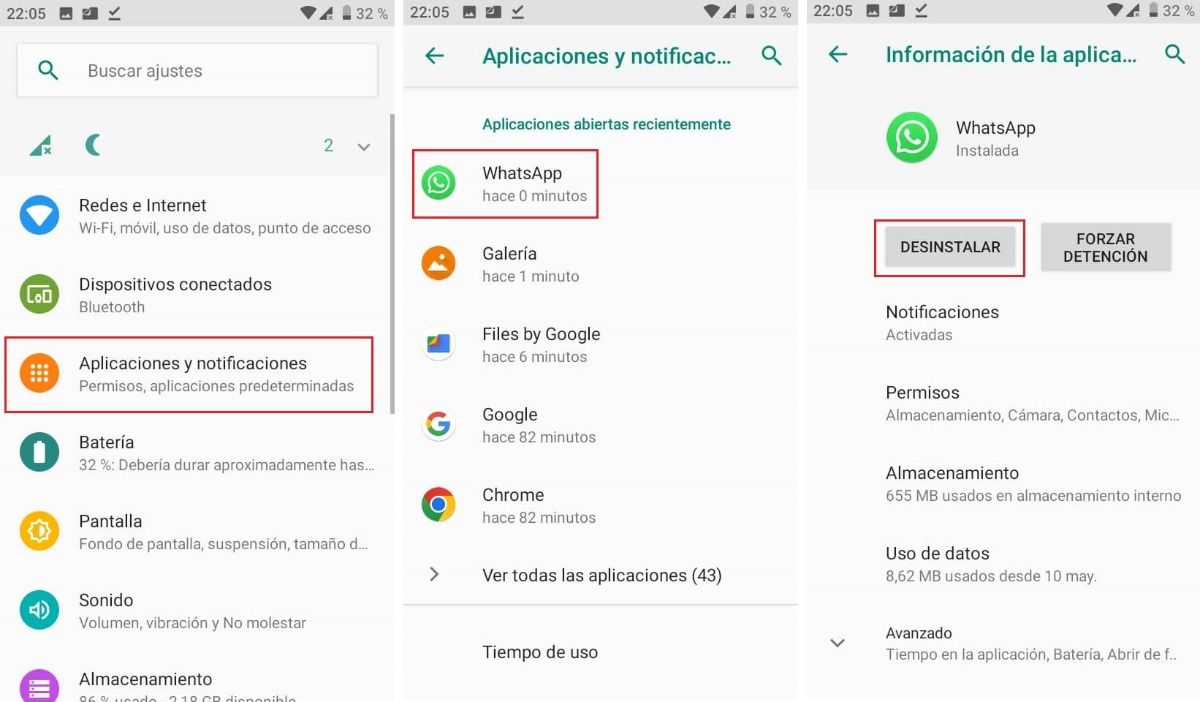
Se l'aggiornamento dell'applicazione non funziona per te, puoi utilizzarlo come ultima risorsa reinstallare WhatsApp . Per fare ciò, devi prima disinstallare l'app; ma non dimenticare di creare prima un backup WhatsApp dei tuoi messaggi, file, ecc. Per disinstallare l'app, procedi come segue:
- Vai allo schermo del tuo smartphone e premere "Impostazioni".
- Tocca App e notifiche > WhatsApp.
- Una volta dentro le informazioni dell'applicazione, tocca "Disinstalla".
- Per installare di nuovo, cerca l'app in Play Store e premi “Installa”, registra il tuo numero di telefono e ripristina il backup che hai fatto in precedenza.
Attualmente, applicazioni come WhatsApp sono diventate essenziali nella vita. Le persone attraverso questo mezzo condividono foto, video e messaggi indipendentemente dalla distanza che li separa. Pertanto, non trovare le immagini memorizzate sul tuo dispositivo mobile può essere una grande calamità. Ma se questo è il tuo caso, non preoccuparti! Hai già tutte le soluzioni per salva di nuovo le tue foto nella galleria .
